WhatsApp gebruiken zonder telefoonnummer
Wat te weten
- Voer uw vaste nummer in tijdens het instellen. Tik Bel mij. Beantwoord de automatische oproep, voer de 6-cijferige verificatiecode in en tik op Volgende.
- Er zijn veel apps die u kunt gebruiken om een virtueel telefoonnummer in te stellen. We raden TextNow aan.
- Tik Begin om een account aan te maken. Gebruik het virtuele nummer om je aan te melden voor WhatsApp. Tik Bel mij > de oproep beantwoorden > code invoeren > Volgende.
In dit artikel wordt uitgelegd hoe je WhatsApp kunt gebruiken met een vast telefoonnummer en een virtueel TextNow-nummer om je persoonlijke nummer privé te houden.
WhatsApp gebruiken met uw vaste nummer
Het is mogelijk om in te stellen WhatsApp door de app te verifiëren met uw vaste telefoonnummer. Dit is wat u moet weten.
Open WhatsApp op je smartphone, tablet of pc/Mac.
Tik Akkoord en doorgaan.
-
Vul uw vaste telefoonnummer in.
Vergeet niet ook uw land te selecteren.
Wacht tot de klok naast Bel me op is en op nul staat. Het duurt meestal ongeveer een minuut.
-
Tik Bel mij.
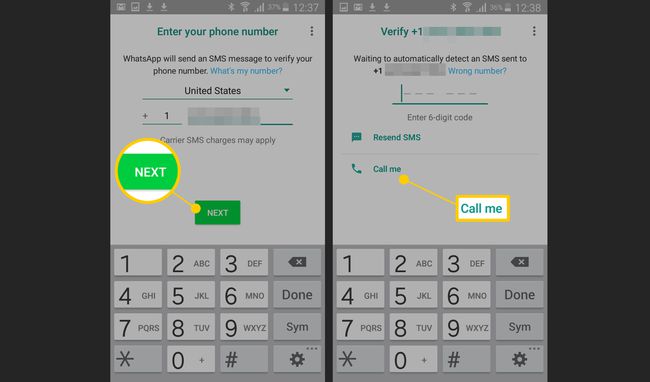
Beantwoord je vaste lijn op een automatische oproep van WhatsApp. Het herhaalt een 6-cijferige verificatiecode die u op WhatsApp moet invoeren.
Tik Volgende.
Je hebt nu WhatsApp op je apparaat ingesteld zonder dat je een mobiel telefoonnummer nodig hebt.
WhatsApp gebruiken met een TextNow-telefoonnummer
Er zijn veel apps beschikbaar waarmee u een virtueel telefoonnummer kunt instellen. TextNow is een van de grootste die er is en een van de eenvoudigste in gebruik. Hier leest u hoe u WhatsApp verifieert via een TextNow-telefoonnummer.
Sommige gebruikers hebben problemen gemeld waarbij WhatsApp detecteert dat een TextNow-telefoonnummer geen 'echt' en geldig telefoonnummer is. Helaas kun je dit alleen oplossen door contact op te nemen met WhatsApp-ondersteuning, zodat ze je handmatig kunnen toevoegen.
Download TextNow van de Google Play Store of App Store, afhankelijk van uw apparaat.
Tik Begin.
Voer uw e-mailadres in en tik op de pijl.
-
Voer een wachtwoord in en tik op Maak een account aan.
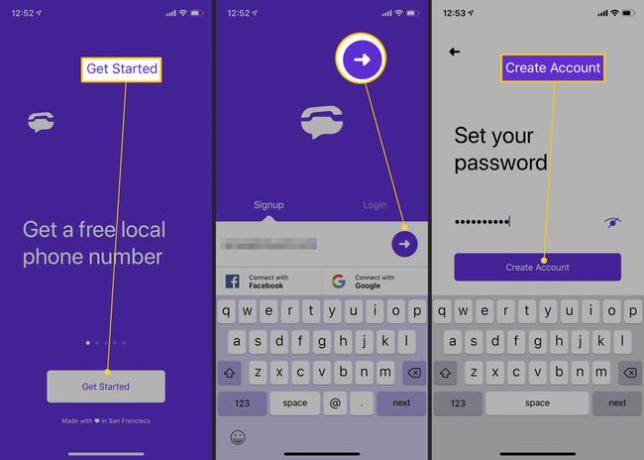
Vul het Captcha-formulier in.
Tik Meldingen aanzetten zodat u kunt zien wanneer u wordt gebeld.
Tik Voor nu overslaan voor alle andere opties.
Voer een netnummer in voor uw gewenste telefoonnummer.
-
Tik Doorgaan met om het instellen van het telefoonnummer te voltooien.
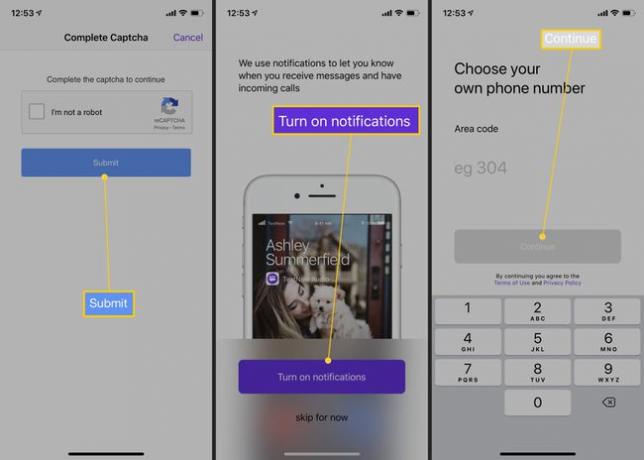
Open WhatsApp en voer het telefoonnummer in om je aan te melden.
Wacht tot de klok naast Bel me op is en op nul staat. Het duurt meestal ongeveer een minuut.
-
Tik Bel mij.
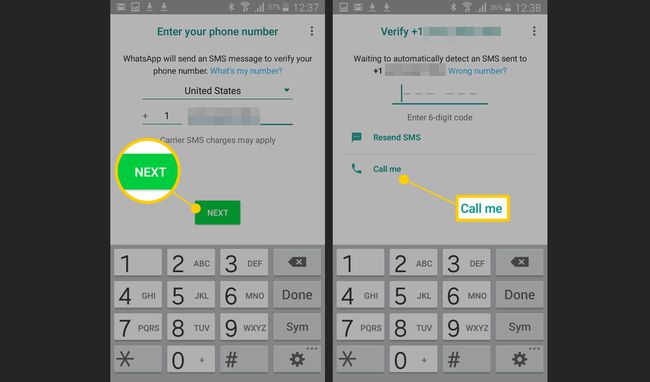
Beantwoord TextNow om een automatische oproep van WhatsApp te ontvangen. Het herhaalt een 6-cijferige verificatiecode die u op WhatsApp moet invoeren.
Tik Volgende.
Je hebt nu WhatsApp op je apparaat ingesteld zonder dat je een mobiel telefoonnummer nodig hebt.
Kun je WhatsApp gebruiken zonder telefoonnummer?
Hoewel je een telefoonnummer moet gebruiken om je aan te melden voor WhatsApp, hoeft dit niet je persoonlijke nummer te zijn. Je kunt een alternatief nummer gebruiken, inclusief een vaste lijn, of een nep WhatsApp-nummer instellen.
Privacy is een belangrijke reden waarom je je gewone telefoonnummer misschien niet op WhatsApp wilt delen. Bijvoorbeeld als je aan het daten bent en niet lastiggevallen wilt worden door mensen na slechts één date, of gewoon omdat je verschillende delen van je leven gescheiden wilt houden.
Gelukkig zijn er manieren om je aan te melden bij WhatsApp zonder het nummer te gebruiken dat aan je simkaart is gekoppeld of zelfs helemaal zonder simkaart.
